Bilgisayar, belirli görevleri gerçekleştirmek için birbirine bağlanan çeşitli aygıtlardan oluşur. Bu aygıtlar, metin komutları sağlamak için bir klavye ve bilgileri görüntülemek için bir monitör gibi ögeleri içerir. Tüm bu cihazlar arasında hakkında en geride kalan parçaların başında ise fare gelmektedir. Halbuki oyuncular için fare, kafadan vuruş yapma ve takıma katkı sağlamaya yardımcı olduğu için çok önemli bir araçtır.
Farenin performansı, üzerinde çalıştığı DPI’ye bağlıdır. Farenin daha yüksek bir DPI’sı varsa bu, farenin bir inç hareketinde daha fazla sayıda pikseli geçebileceği anlamına gelmektedir. DPI’yı farenin duyarlılığı olarak da adlandırabiliriz.
Bir işaretleme aygıtı olarak farenin oyun oynarken ve uygulamalara erişmek adına simgelere tıklarken işimize yaradığını biliyoruz. Oyun farelerinin DPI’sı ise muhtemelen daha yüksektir. Bu da oyuncular oyun sırasında tepki vermesini veya nişan almasını daha kolay hale getirir.
DPI Nedir?
DPI, inç başına nokta anlamına gelir. Tam formun önerdiği üzere ekrandaki birkaç pikselin fare tarafından bir inç hareketine oranıdır.
Mouse DPI Değiştirme Sebepleri
DPI, farenin performansıyla doğrudan ilişkilidir. Mouse’taki DPI ne kadar fazla olursa, ekran hareketi de o kadar hızlı olacaktır. Mouse’un DPI’sını değiştirmek, oyuncuların hedeflerini kolayca belirlemelerine ve oyunu daha iyi kontrol etmelerine izin verdiği için oldukça faydalıdır.
Mouse’taki DPI değiştirme sebeplerini başlıklar halinde sayacak olursak:
- Fare performansını artırır.
- Kullanıcıya kesinlik sağlar.
- Oyunlarda çekim yapmayı kolaylaştırır.
- Fare duyarlılığını artırır.
Mouse DPI Değiştirmenin Avantajları
Mouse üzerindeki DPI’yı değiştirdiğinizde çeşitli özellikleri deneyimleyebileceksiniz. DPI’yi değiştirmek, kullanıcının cihaz tarafından yapılan bir birim hareketinde daha fazla pikseli kapsayabileceği anlamına gelmektedir.
Farede DPI değiştirmenin başlıca çeşitli avantajları şunlardır:
- Gelişmiş oyun deneyimi.
- Oyunun daha kolay kontrol edilmesi.
- Oyunda daha hassas atışlar ve hareketler sağlar.
- Oyundaki reflekslerin daha hızlı olmasını sağlar.
- Oyunun grafik tasarımı tarafında hareketlerin hassas olmasını sağlar.
Mouse’ta DPI Nasıl Kontrol Edilir?
Mouse’taki DPI’yı kontrol etmenin ve üzerinde değişiklik yapmanın çeşitli yolları vardır. Yöntemlerden bazılarını aşağıda açıkladık. Bu yöntemleri takip ederek mouse’un DPI’sını kolayca öğrenebilirsiniz.
Üretici Markanın Spesifikasyonlarını Kontrol Edin
Üreticiler, web sitelerinde mouse’un tüm ayrıntılarını sunarlar. Üreticinin web sitesini ziyaret ederek aşağıdaki görseldeki gibi özelliklerini kontrol edebilirsiniz.
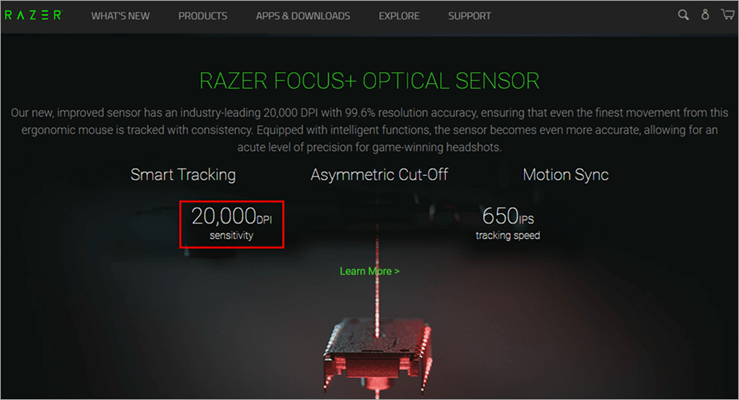
Doğru Mouse Sürücülerini Yükleyin
Üreticiler, kullanıcılara aşağıdaki adımları izleyerek sürücü yazılımı ile DPI değiştirme özelliği sunar:
- Mouse üreticisinin web sitesini ziyaret edip gerekli sürücüyü indirin.
- Yazılımı sisteminize kurup ardından DPI’da gerekli değişiklikleri yapın.
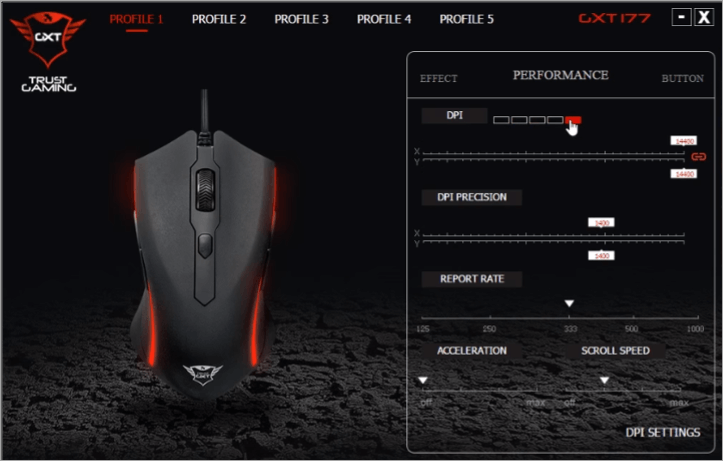
Microsoft Paint’i Kullanın
DPI, ekrandaki piksel hareketini gösterdiği için boya kullanılarak da bulunabilir. Paint kullanan bir farenin DPI’sını bulmak için aşağıdaki adımları izlemelisiniz:
- Windows’ta Başlat‘a tıklayıp buradan Paint‘i bularak başlatın.
- Şimdi imleci, aşağıda gösterildiği üzere pencerelerin alt bilgisinin ”0” gösterdiği ekranın sol tarafına hareket ettirin.
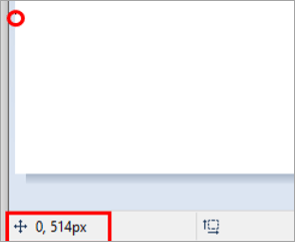
- Bu ”0” işaretçi konumundayken yaklaşık 5-6 cm’lik üç satır yapın. Ardından aşağıda gösterildiği gibi altbilginin ilk değerini not edin.
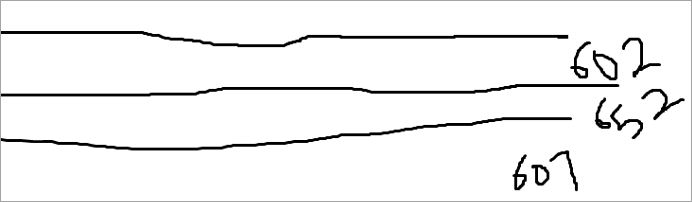
- Bu üç değerin ortalamasını bulduğunuzda bu, farenizin DPI’sı olacaktır.
Mouse DPI Ayarlama Nasıl Yapılır?
Mouse’un DPI ayarlarında yapacağınız değişiklik ile cihazın performansını arttırabilirsiniz. Bunu aşağıdaki yöntemlerden birini izleyerek uygulayabilirsiniz.
Ayarları Kullanın
Ayarlar seçeneği üzerinden mouse ayarlarını kullanarak DPI’da değişiklik yapabilirsiniz. DPI ayarlarını değiştirmek için aşağıdaki adımları izleyebilirsiniz:
- Windows bilgisayarınızdan Başlat‘a tıklayın.
- Çıkan seçeneklerden Ayarlar‘ı seçin.
- Buradan Bluetooth, mouse, yazıcı gibi ögelerin bulunduğu Cihazlar‘a tıklayın.
- Şimdi bu ögelerden fareyi seçin.
- Ardından Ek fare seçenekleri yazılı kısmın üzerine tıklayın.
- Şimdi İşaretçi Seçenekleri‘ne tıklayın.
- Karşınıza bir kaydırıcının yer aldığı ekran çıkacak.
- Buradan kaydırıcıyı kendinize uygun olacak şekilde ayarlayın ve önce Uygula, sonra da Tamam deyin.
DPI Değiştirici Düğmesini Kullanın
Bazı üretici firmalar, kullanıcılarına fare düğmesini kullanarak DPI’yı değiştirebilmeleri için kısayol özellik sunar. Döndürme tekerleğinin altında bir DPI değiştirme düğmesi bulunur. Buradaki düğmeye dokunarak DPI’yı kolayca değiştirebilirsiniz.

Oyun İçin Hangi DPI Kullanılır?
Normal kullanıcılar tarafından kullanılan DPI hareketi genelde 2000 DPI civarındadır. Oyun oynamaya gelince hızlı refleks ve daha rahat nişan almak için işler biraz değişiyor
Oyuncular oyun esnasında tüm ekrana odaklanıp çeşitli düşmanları hedeflemek için daha kolay bir fare hareketi deneyimi ister. Bu nedenle 6000 civarında, normal kullanıma göre daha yüksek bir DPI gerekiyor.
Oyuncular için mouse’un DPI değerleri, oynadıkları oyunlara göre farklılık gösteriyor. Örnek verecek olursak:
- Atış ve nişan alma oyunları için en uygun ayarlar, DPI 400 – 1000 DPI arasındadır.
- RPG oyunları içinse 1000 ila 1600 DPI uygun bir DPI değeridir.
Mouse Performansı Arttırma Yöntemleri
Sisteminizdeki tüm donanım parçalarının bakımının yapılması ve mümkün olan en iyi durumda çalışacak şekilde güncellenmesi gerekir. Aşağıda bir kullanıcının mouse performansını iyileştirmesini sağlayacak bazı yöntemlerden bahsettik.
Mouse Hassasiyet Ayarlarını Değiştirin
Oyuncular, mouse ayarlarında değişiklik yapabilecekleri bazı seçeneklere sahipler. Oyundaki kumanda menüsünden mouse ayarlarını bulabilir, hassasiyet ve kontrol gibi çeşitli ayarlarda değişiklik yaparak mouse hassasiyet ayarlarını değiştirebilirsiniz.
Mouse Sürücülerini Güncelleyin
Üreticiler, mouse için kolayca indirilip kurulabilen sürücü güncellemeleri sağlarlar. Kullanıcılar mouse’u üreten firmanın web sitesini ziyaret ederek sürücü güncellemesini indirebilir ve sistemlerine yükleyebilirler.
Hangi DPI Ayarının Benim İçin En İyisi Olduğunu Nasıl Bilebilirim?
Bir fare için en iyi DPI ayarı, kullanıcıların özel ihtiyaç ve tercihlerine bağlıdır. Bazı kullanıcılar daha yüksek bir DPI’yi daha rahat ve ihtiyaçlarına uygun bulabilirken, diğerleri daha düşük bir DPI’yı tercih edebilir.
Fareniz için doğru DPI ayarını seçerken göz önünde bulundurmanız gereken birkaç şeyden bahsetmek gerekirse:
- Fareyi kullanacağınız görev türleri: Oyun veya fotoğraf düzenleme gibi hassas kontrol ve hassasiyet gerektiren görevler için fareye ihtiyacınız varsa, daha yüksek bir DPI (800-1600 veya daha yüksek) daha uygun olabilir. Genel bilgi işlem görevleri ve web’de gezinme için bir fareye ihtiyacınız varsa, daha düşük bir DPI (400-800 civarında) kullanımı daha rahat olabilir.
- Ekranınızın boyutu: Daha küçük bir ekranınız varsa, daha yüksek bir DPI daha uygun olabilir. Çünkü bu, hassas kontrolü korurken fareyle daha büyük hareketler yapmanıza olanak tanır.
- Kişisel tercihiniz: Sonuç olara, en iyi DPI ayarı, sizin için en rahat ve etkili olan ayardır. Size en uygun olanı görmek için farklı DPI ayarlarını denemelisiniz.
Hangi DPI ayarını kullanacağınızdan emin değilseniz, daha düşük bir ayarla başlayabilir ve rahat ve ihtiyaçlarınıza uygun bir ayar bulana kadar DPI’yı kademeli olarak artırabilirsiniz. DPI’yi farklı görevlerin gereksinimlerine uyacak şekilde anında değiştirmenize izin veren ayarlanabilir DPI’lı bir fare kullanmayı da düşünebilirsiniz.
Mouse İçin Yüksek DPI Daha mı İyi?
Daha yüksek DPI, bir mouse için genel olarak daha iyi olduğu anlamına gelmez. Bu durum tamamen kullanıcının özel ihtiyaçlarına ve tercihlerine bağlıdır.
Daha yüksek bir DPI, fotoğraf düzenleme veya hassas nişan alma gerektiren oyunlar oynama gibi hassas kontrol ve hassasiyet gerektiren görevler için faydalı olabilir. Bununla birlikte daha yüksek bir DPI, farenin büyük bir elektronik tabloda gezinme veya web’de gezinme gibi büyük, kapsamlı hareketler gerektiren görevler için daha “seğirmeli” ve daha az hassas hissetmesine neden olabilir.
Genel olarak yapacağınız işlemlere uygun DPI’lı bir fare seçmek iyi bir fikirdir. Genel bilgi işlem görevleri ve web’de gezinme için bir fareye ihtiyacınız varsa, daha düşük bir DPI (400-800 civarında) kullanımı daha rahat olabilir. Oyun veya fotoğraf düzenleme gibi daha fazla hassasiyet gerektiren görevler için fareye ihtiyacınız varsa, daha yüksek bir DPI (800-1600 veya daha yüksek) daha uygun olabilir.
Sonuç olarak bir fare için en iyi DPI, bireysel kullanıcıya ve onların özel ihtiyaç ve tercihlerine bağlıdır. Size en uygun olanı görmek için farklı DPI ayarlarını denemelisiniz.
DPI Ölçeklendirme Nedir?
DPI ölçeklendirme, ekrandaki yazı ve resim gibi ögelerin boyutunu daha okunaklı hale getirmek veya ekrana daha fazla içerik sığdırmak için ayarlama sürecini ifade eder. Bu genellikle daha yüksek çözünürlüklü ekranlara uyum sağlamak veya ekrandaki ögeleri görme konusunda sorun yaşayan kullanıcılar için daha görünür hale getirmek için yapılır.
DPI ölçeklendirme etkinleştirildiğinde, imleç hareketi farenin fiziksel hareketiyle doğrusal olarak orantılı olmayabileceğinden farenin performansını etkileyebilir. Örneğin fareyi belirli bir mesafe hareket ettirmek, imlecin ekranda beklenenden daha büyük veya küçük bir mesafe hareket etmesine neden olabilir.
DPI ölçeklemeyle ilgili sorunlardan kaçınmak için, DPI ölçeklendirme düzeyini ekranınız için uygun şekilde ayarlamak ve farenin DPI ölçeklendirme düzeyi için uygun şekilde kalibre edildiğinden emin olmalısınız. Bazı farelerde işletim sisteminin DPI ölçeklendirme düzeyiyle eşleşecek şekilde ayarlanabilen yerleşik DPI ölçeklendirme ayarları bulunur. Alternatif olarak fareyle ilgili sorunlara neden oluyorsa DPI ölçeklendirmeyi devre dışı bırakabilirsiniz.
İlgili Yazılar

